Bien que Windows 10 propose un mode sombre, toutes les applications UWP ne l’adoptent pas nativement. Les applications UWP de base sont généralement compatibles, mais de nombreuses applications tierces et la quasi-totalité des applications de bureau ne le sont pas encore. Certaines applications, comme Minecraft, pourraient sembler inadaptées à ce mode. En effet, c’est un jeu, et un jeu très coloré par nature. Le rendre entièrement sombre pourrait nuire à l’expérience. Cependant, certaines parties de l’interface utilisateur, telles que l’inventaire, les paramètres ou l’écran de sélection du monde, gagneraient à bénéficier d’un mode sombre. Voici donc comment y parvenir dans Minecraft.
Mise en place du mode sombre dans Minecraft
Pour activer le mode sombre dans Minecraft, nous allons recourir à un pack de textures. Celui que nous allons utiliser est conçu pour la version Bedrock/UWP. Un pack similaire pour la version Java est en cours de développement. Si vous jouez à Minecraft sur Java, il peut être judicieux de surveiller cette future version. Ce pack a été mis à jour pour la dernière fois fin décembre 2019.
Télécharger le pack Dark Mode pour Minecraft. Il sera téléchargé sous la forme d’un fichier MCPACK.
Pour installer ce pack de textures, ouvrez l’Explorateur de fichiers et naviguez jusqu’à l’emplacement suivant. Remplacez « VotreNomUtilisateur » par votre nom d’utilisateur réel :
C:UsersVotreNomUtilisateurAppDataLocalPackagesMicrosoft.MinecraftUWP_8wekyb3d8bbweLocalStategamescom.mojangresource_packs
Copiez le fichier MCPACK dans ce dossier. Si Minecraft est en cours d’exécution, fermez-le et relancez-le. Sur l’écran principal, cliquez sur « Paramètres ». Dans la colonne de gauche, accédez à la section « Ressources globales » et cliquez dessus. Sous « Mes packs », vous devriez apercevoir le pack « Mode sombre ». Cliquez dessus puis sur le bouton « Activer ». Retournez ensuite à l’écran principal et le pack sera appliqué.
Une fois activé, ce pack modifiera l’écran principal, tous les menus de paramètres, ainsi que les interfaces d’inventaire et de fabrication pendant les parties. Il ne changera pas l’aspect des blocs eux-mêmes : l’herbe restera verte et le ciel d’un bleu vif. Si vous souhaitez modifier l’apparence de ces blocs pour quelque chose de plus sombre, vous devrez rechercher un autre pack de textures.
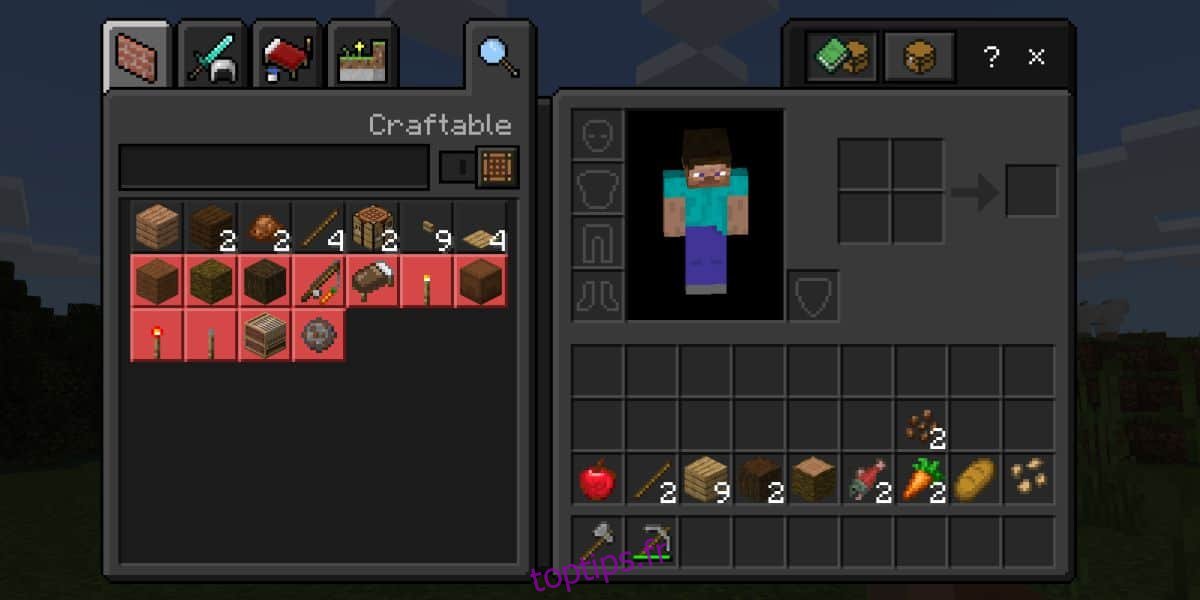
Il existe une multitude de packs de ressources, de textures et de shaders qui peuvent vous offrir des blocs de couleurs plus sombres. Le niveau d’obscurité désiré étant subjectif, aucun pack de textures ne peut contenter tous les joueurs. C’est pourquoi, ce pack se focalise sur l’interface, pour un confort visuel accru, sans nuire à l’expérience de jeu.